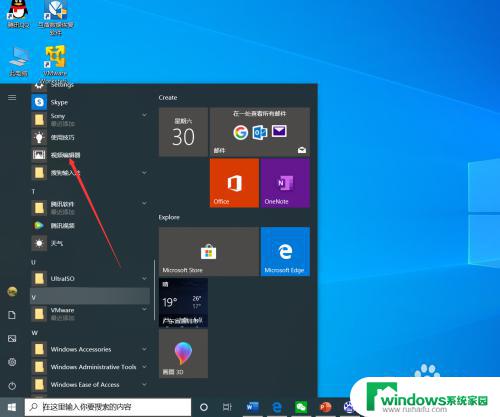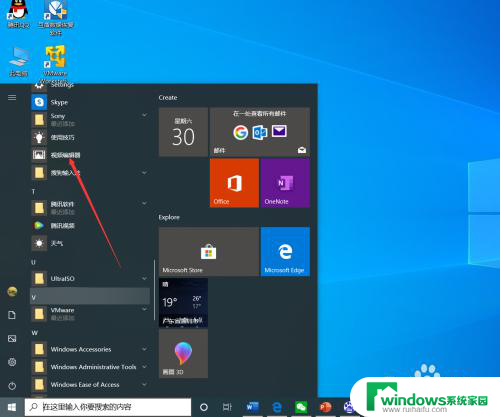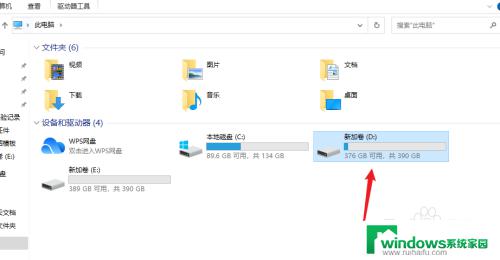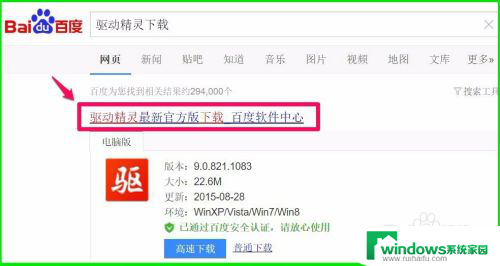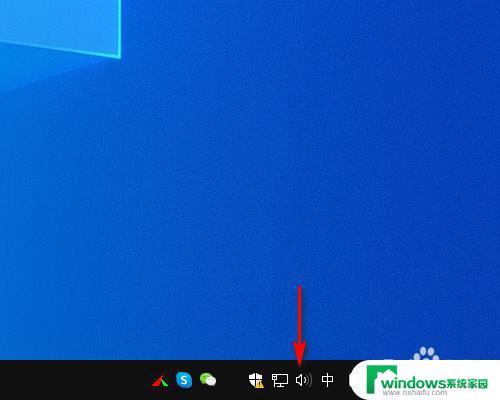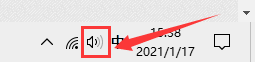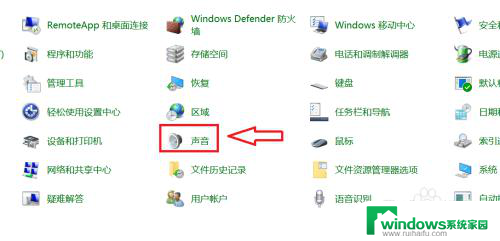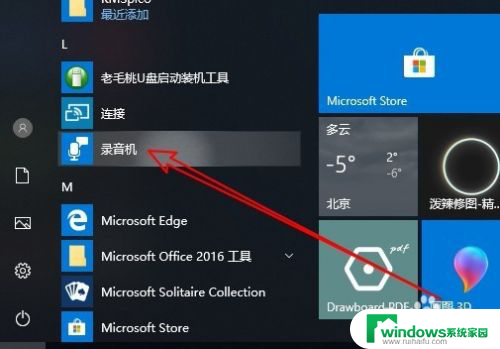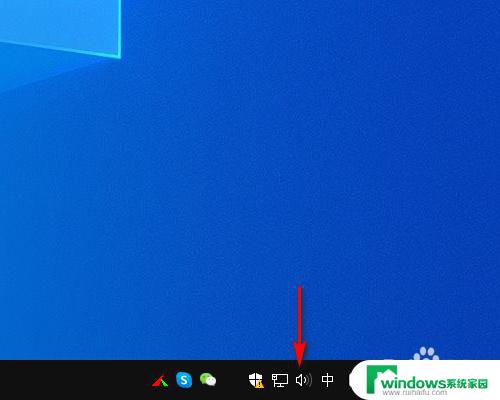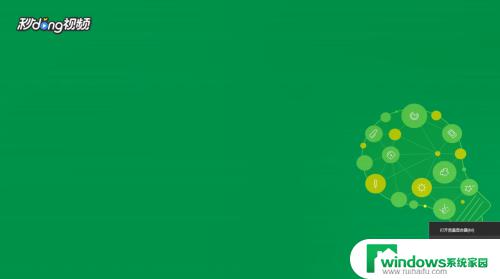win10音频裁剪 Win10系统如何截取音频的一部分
更新时间:2024-02-15 14:51:20作者:jiang
随着技术的不断发展,Win10系统越来越受到大家的欢迎,在Win10系统中,除了常见的实用功能外,音频裁剪功能也备受用户青睐。无论是为了制作个性化铃声,还是为了截取一段精彩的音频片段,Win10系统都能轻松满足我们的需求。Win10系统如何截取音频的一部分呢?本文将为大家详细介绍Win10系统中如何实现音频裁剪的方法,让我们一起来探索吧!
具体方法:
1.在电脑上首先打开录音机,找到要编辑的录音文件。
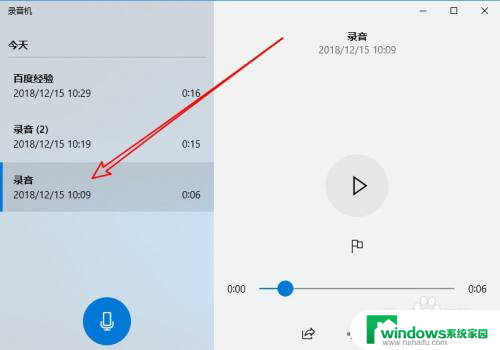
2.然后在右侧窗口点击工具栏上的裁剪按钮。
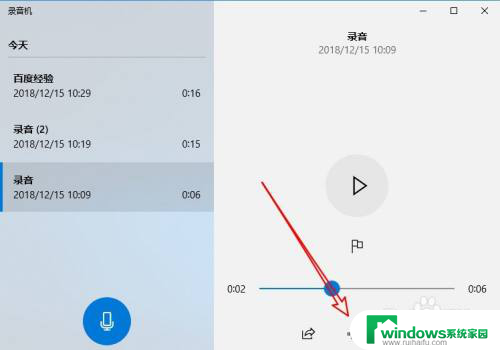
3.拖动裁剪工具条,设置好要排解的文件开头与结尾。
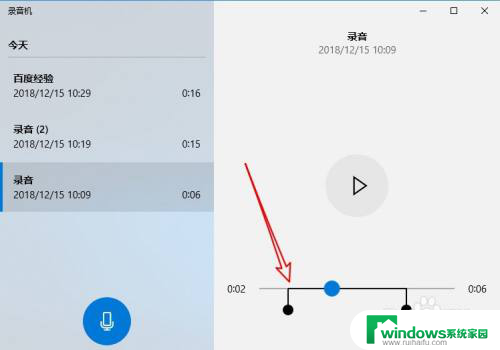
4.设置完成后,我们点击下面的保存按钮。
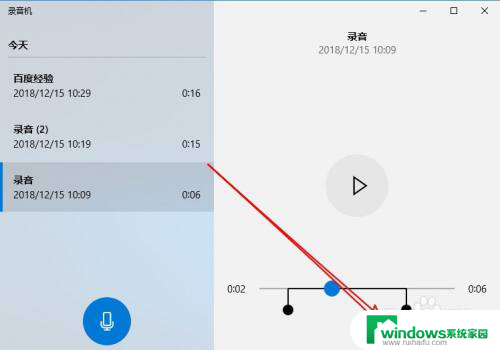
5.接着在打开的菜单中,点击保存副本的菜单项。
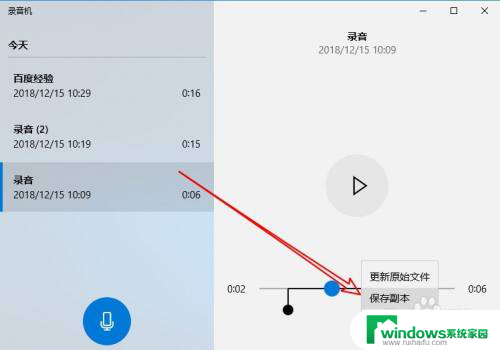
6.这样我们就可以把刚刚裁剪的文件保存成功了。
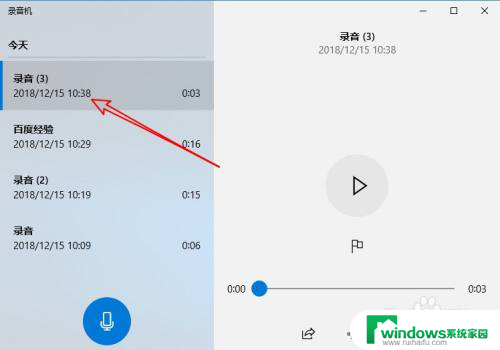
以上是关于win10音频裁剪的全部内容,如果您遇到这种情况,可以按照以上方法解决,希望对大家有所帮助。